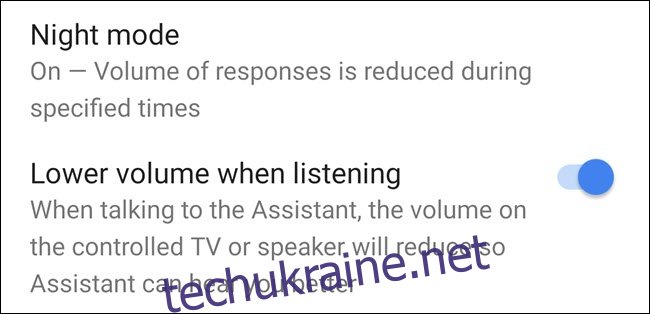Настала ніч; ти згортаєш. «Окей, Google, вимкни все світло», — ви шепочете, а потім починає жалкувати, коли ваш Google Home кричить підтвердження, розбуджуючи всіх. Ось як змусити Google говорити тихо вночі.
Можливо, ви відчували це більше разів, ніж хочете визнати. Усі сплять, і ти теж готовий спати. Ви кажете своєму Google Home або Nest Hub вимкнути світло, і він кричить, здавалося б, у верхній частині своїх цифрових легенів, підтверджуючи, що він вимкнуть світло. Це не повинно бути таким чином.
Ви можете ввімкнути нічний режим для кожного вашого пристрою Google Home або Nest Hub, щоб вони говорили м’якше та приглушили світло, або використовувати групування, щоб пристрої не розмовляли взагалі.
Увімкніть нічний режим для тихої ночі
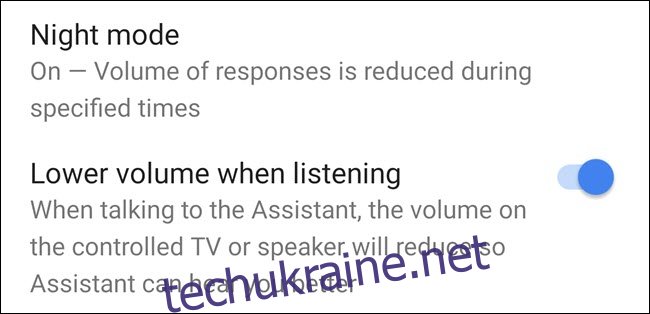
Якщо вам потрібно, щоб ваш Google Homes тихо розмовляв протягом певних годин, нічний режим — це функція для вас. Ви можете налаштувати нічний режим на автоматичне вмикання та вимикання за розкладом, регулювати максимальну гучність і навіть максимальну яскравість вбудованих світлодіодів вашого Google Home.
Недоліком є те, що вам потрібно ввімкнути та налаштувати нічний режим для кожного пристрою Google Home, яким ви володієте. Тож якщо ви пропустите один із них, наступного разу ви дізнаєтеся про це на важкий шлях і очікуєте тихої реакції.
Щоб увімкнути нічний режим, відкрийте програму Google Home, а потім торкніться пристрою Google Home, який потрібно налаштувати. Потім торкніться шестірні у верхньому правому куті.
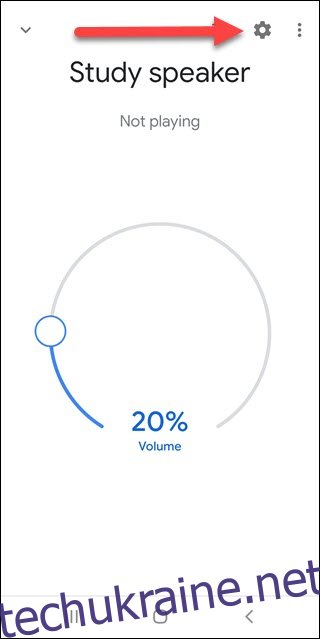
Прокрутіть вниз і торкніться Нічний режим.
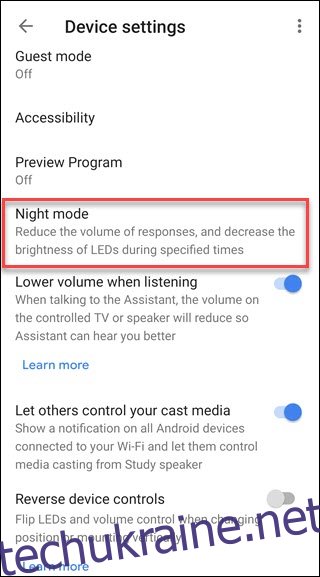
Увімкніть нічний режим, а потім виберіть потрібні налаштування, включаючи повзунок гучності. Не забувайте натискати кожен день, коли ви хочете, щоб нічний режим працював (ви можете вимкнути його, наприклад, у вихідні). Пристрої Google Home, які мають світлодіодне підсвічування на верхній частині динаміка, матимуть додатковий повзунок світлодіодного затемнення. Пристрої Nest Hub не матимуть цієї опції.
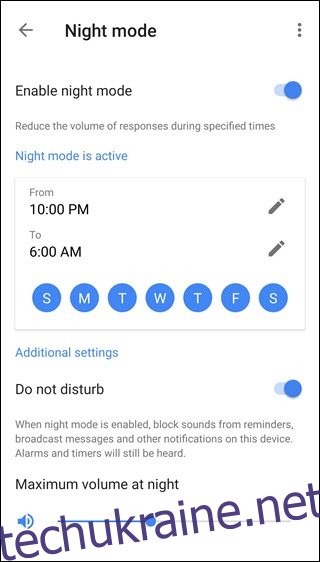
Групові пристрої в кімнатах для тихого дзвінка
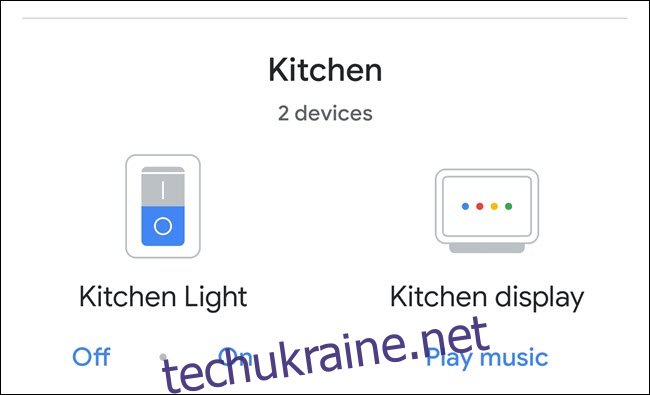
Інший спосіб уникнути гучної реакції – згрупувати (так звані кімнати) свій пристрій Google Home або Nest Hub в одній кімнаті з ліхтарями. Коли ви скажете Google Home вимкнути світло в тій самій кімнаті, що й голосовий помічник, це вийде тихо дзвоніть замість того, щоб відповісти багатослівним словесним підтвердженням.
Крім того, коли Google Home знаходиться в одній кімнаті з розумним освітленням (наприклад, у вітальні), ви можете сказати: «Окей, Google, вимкни світло» замість «вимкни світло у вітальні». Це заощадить вам кілька слів, тож ви отримаєте користь для всіх.
Якщо ваш Google Home або розумні лампи ще не входять у групи, відкрийте програму Google Home і виберіть пристрій, який хочете додати до кімнати. Потім натисніть на опцію «Додати до кімнати».
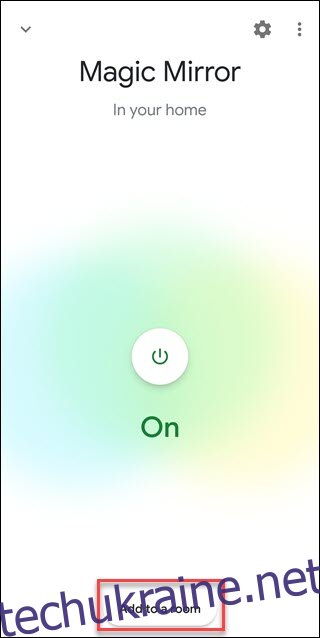
Потім дотримуйтесь підказок, щоб вибрати кімнату, до якої також ви хочете додати пристрій. Зробіть це для всіх своїх розумних пристроїв і Google Homes. Ви відразу отримаєте переваги як від тихих дзвінків, так і від простіших у використанні голосових команд.
Якщо ви замість цього використовуєте Amazon Echo, спробуйте режим Whisper Mode для тихішої нічної роботи.